Привет всем читателям блога.
Частенько встречаются вопросы, как использовать модем
именно КАК модем. Попробуем в этом разобраться.
Например Вы хотите использовать HSDPA модем Huawei E1550 совместно с каким нибудь роутером, поэтому не лишними будут действия по отключению дополнительных технологий в самом USB модеме. Перед тем как выполнять какие либо манипуляции с модемом Huawei E1550, рекомендуется предварительно сделать резервную копию драйверов для модема, так как возможности возврата к первоначальному режиму ZeroCD может и не представится.
Отключение режима ZeroCD значительно облегчит подключение модема к разнообразным роутерам. В этом случае роутер будет воспринимать ваш модем именно как модем, а не как флэш накопитель.
Итак, убедитесь в том что в вашей операционной системе установлен Hyper Terminal.
Не должно возникнуть проблем, если вы используете Windows XP.
Если у вас более новая версия ОС, вам необходимо будет использовать Hyper Terminal сторонних разработчиков. Подключите к своему ПК ваш USB модем Huawei E1550 и установите с ним соединение посредством программы Hyper Terminal.
Проверьте соединение. Для этого введите команду «АТ». В случае успешного соединения
вы получите ответ «ОК». Для перевода устройства Huawei E1550 в режим «только модем», выполните в гипер терминале команду: AT^U2DIAG=0
После этого отсоедините и вновь подключите модем к вашему компьютеру и
проверьте, доступна ли флэш память устройства.
Если ваш модем не определяется как флешка, значит он переведен в режим
«только модем» и теперь его можно без использования утилиты usbmodeswitch, подключать к роутеру.
Если вы желаете переключить модем в другие режимы, вам помогут следующие команды:
AT^U2DIAG=1 — устройство в режиме «модем + CD-ROM»
AT^U2DIAG=255 — устройство в режиме «модем + CD-ROM + Card Reader»
AT^U2DIAG=256 — устройство в режиме «модем + Card Reader»
Приведенные команды могут быть использованы и для других модемов с функцией ZeroCD.
Подробней, как это сделать с помощью программы «Hyper Terminal».
Запускаем программу «Hyper Terminal». В ОС Windows XP она находится в разделе:
Пуск - Программы - Стандартные - Связь - Hyper Terminal.
В окне «Описание подключения» пишем любое название, скажем «Huawei», и нажимаем ENTER. Ждем появления окна «Подключение».
В его последней графе «Подключаться через» нужно выбрать
«HUAWEI Mobile Connect - 3G Modem» и нажать «ОК».
Следующее после этого окно с номером телефона и прочими параметрами нужно
просто закрыть, нажав кнопку «Отмена». Теперь на панели программы нажимаем последнюю кнопку «Свойства» и в открывшемся окне «Свойства: модем» переходим на вкладку «Параметры». Затем нажимаем кнопку «Параметры ASCII» и ставим галочку во второй сверху графе «Отображать вводимые символы на экране».
Нажимаем «ОК». Верхнее окно «Параметры ASCII» закроется и останется нижнее - «Свойства: модем». Нажимаем «ОК» и закрываем последнее окошко.
В главном окне программы замигает курсор. Включаем CAPS LOCK и печатаем команду «АТ». Нажимаем ENTER - появляется ответ «ОК» (значит связь с модемом установлена).
Далее вводим команду AT^U2DIAG=0
(чтобы перевести модем в режим «только модем») и нажимаем ENTER.
В ответ видим «ОК». Закрываем окно «Hyper Terminal», ответив «ДА» на
предложение прервать сеанс связи и «НЕТ» - на сохранение подключения.
Убеждаемся, что эмуляция CD - ROM отключена. Для этого отсоединяем модем от USB порта
(не забудьте сделать «Безопасное извлечение Запоминающего устройства для USB»)
и снова подсоединяем в тот же порт.
В папке «Мой компьютер» не должно появиться «нового» виртуального
CD - ROM - только те реальные, которые есть на самом деле.
Выключаем ПК и отсоединяем модем из разъема USB.
Какие есть AT команды модема Huawei для Hyperterminal читайте далее
Как настроить USB - модем и интернет читайте далее
Вот таким способом можно отключить CD - ROM.
Автор не несет ответственности за возможные последствия после переключения режимов работы устройства.
Частенько встречаются вопросы, как использовать модем
именно КАК модем. Попробуем в этом разобраться.
Например Вы хотите использовать HSDPA модем Huawei E1550 совместно с каким нибудь роутером, поэтому не лишними будут действия по отключению дополнительных технологий в самом USB модеме. Перед тем как выполнять какие либо манипуляции с модемом Huawei E1550, рекомендуется предварительно сделать резервную копию драйверов для модема, так как возможности возврата к первоначальному режиму ZeroCD может и не представится.
Отключение режима ZeroCD значительно облегчит подключение модема к разнообразным роутерам. В этом случае роутер будет воспринимать ваш модем именно как модем, а не как флэш накопитель.
Итак, убедитесь в том что в вашей операционной системе установлен Hyper Terminal.
Не должно возникнуть проблем, если вы используете Windows XP.
Если у вас более новая версия ОС, вам необходимо будет использовать Hyper Terminal сторонних разработчиков. Подключите к своему ПК ваш USB модем Huawei E1550 и установите с ним соединение посредством программы Hyper Terminal.
Проверьте соединение. Для этого введите команду «АТ». В случае успешного соединения
вы получите ответ «ОК». Для перевода устройства Huawei E1550 в режим «только модем», выполните в гипер терминале команду: AT^U2DIAG=0
После этого отсоедините и вновь подключите модем к вашему компьютеру и
проверьте, доступна ли флэш память устройства.
Если ваш модем не определяется как флешка, значит он переведен в режим
«только модем» и теперь его можно без использования утилиты usbmodeswitch, подключать к роутеру.
Если вы желаете переключить модем в другие режимы, вам помогут следующие команды:
AT^U2DIAG=1 — устройство в режиме «модем + CD-ROM»
AT^U2DIAG=255 — устройство в режиме «модем + CD-ROM + Card Reader»
AT^U2DIAG=256 — устройство в режиме «модем + Card Reader»
Приведенные команды могут быть использованы и для других модемов с функцией ZeroCD.
Подробней, как это сделать с помощью программы «Hyper Terminal».
Запускаем программу «Hyper Terminal». В ОС Windows XP она находится в разделе:
Пуск - Программы - Стандартные - Связь - Hyper Terminal.
В окне «Описание подключения» пишем любое название, скажем «Huawei», и нажимаем ENTER. Ждем появления окна «Подключение».
В его последней графе «Подключаться через» нужно выбрать
«HUAWEI Mobile Connect - 3G Modem» и нажать «ОК».
Следующее после этого окно с номером телефона и прочими параметрами нужно
просто закрыть, нажав кнопку «Отмена». Теперь на панели программы нажимаем последнюю кнопку «Свойства» и в открывшемся окне «Свойства: модем» переходим на вкладку «Параметры». Затем нажимаем кнопку «Параметры ASCII» и ставим галочку во второй сверху графе «Отображать вводимые символы на экране».
Нажимаем «ОК». Верхнее окно «Параметры ASCII» закроется и останется нижнее - «Свойства: модем». Нажимаем «ОК» и закрываем последнее окошко.
В главном окне программы замигает курсор. Включаем CAPS LOCK и печатаем команду «АТ». Нажимаем ENTER - появляется ответ «ОК» (значит связь с модемом установлена).
Далее вводим команду AT^U2DIAG=0
(чтобы перевести модем в режим «только модем») и нажимаем ENTER.
В ответ видим «ОК». Закрываем окно «Hyper Terminal», ответив «ДА» на
предложение прервать сеанс связи и «НЕТ» - на сохранение подключения.
Убеждаемся, что эмуляция CD - ROM отключена. Для этого отсоединяем модем от USB порта
(не забудьте сделать «Безопасное извлечение Запоминающего устройства для USB»)
и снова подсоединяем в тот же порт.
В папке «Мой компьютер» не должно появиться «нового» виртуального
CD - ROM - только те реальные, которые есть на самом деле.
Выключаем ПК и отсоединяем модем из разъема USB.
Какие есть AT команды модема Huawei для Hyperterminal читайте далее
Как настроить USB - модем и интернет читайте далее
Вот таким способом можно отключить CD - ROM.
Автор не несет ответственности за возможные последствия после переключения режимов работы устройства.

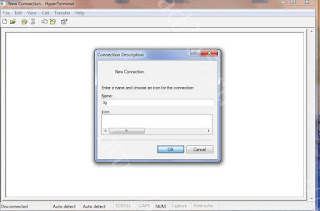
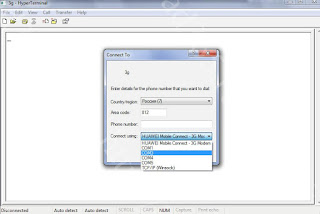


Спасибо за науку!
ОтветитьУдалитьПожалуйста.
УдалитьЖумабай здравствуйте! У меня модем Huawei E150. Перепрошил, теперь работает с любыми операторами. Не подскажите как можно с помощью AT команды отключить ZeroCD, оставив модем и сетевую карту (Card Reader в нём нет)? Версия firmware 11.609.82.02.143.B427.
ОтветитьУдалитьЗдравствуйте Виталий. Переключить можно с помощью команды:
УдалитьAT^U2DIAG=256 — устройство в режиме «модем + Card Reader»
Приведенная команда может быть использована и для других модемов с функцией ZeroCD.
Спасибо конечно за информацию, но я уже пробовал эту команду. Отключалось всё, появился каким-то чудом Card Reader, которого нет в модеме. Ладно, ещё раз спасибо.
УдалитьПожалуйста Виталий
Удалить